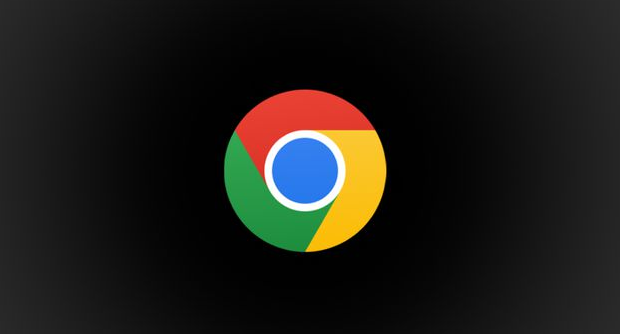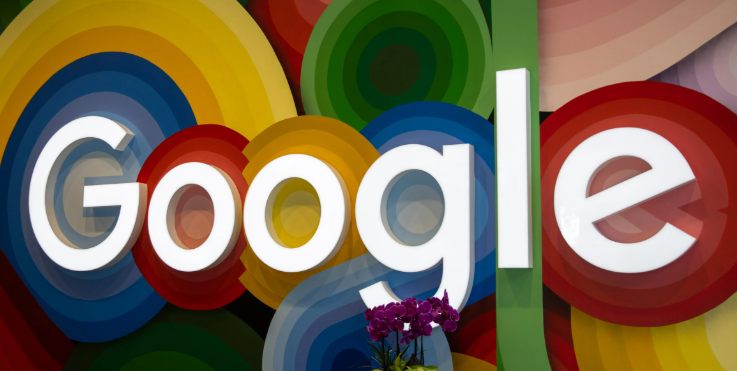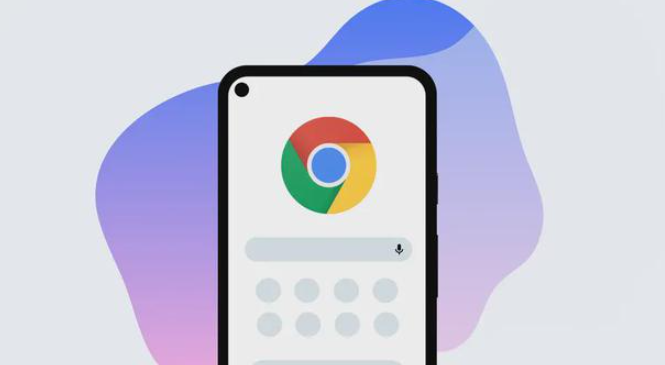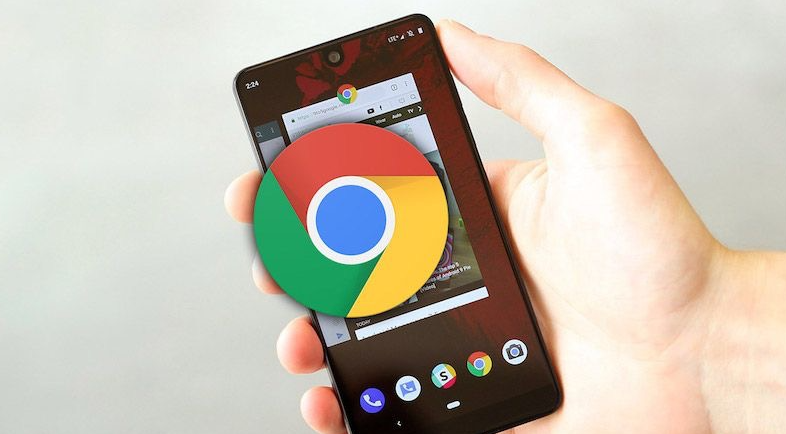win10打不开谷歌浏览器怎么办?谷歌浏览器支持不同的系统下载安装,这款浏览器使用感受非常不错,很多Win10用户都在使用谷歌浏览器,不过有部分用户下载好这款浏览器之后,却是用不了,这个问题非常常见,我们需要从多个方面来解决此问题。本篇内容就给大家带来解决win10打不开谷歌浏览器实用方法,希望能够帮助大家解决问题。

方法一、安装助手
1、首先打开360浏览器,点击“扩展-扩展中心”(如图所示)。
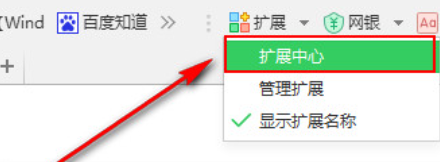
2、之后再点击右上方的搜索框搜索“谷歌访问助手”,点击搜索即可(如图所示)。
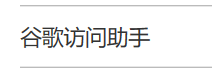
3、会看到“谷歌访问助手点击安装”,在弹出的窗口中点击“添加扩展程序”(如图所示)。
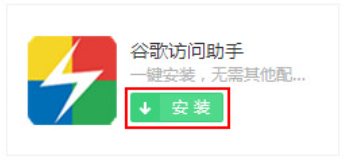
方法二、以兼容性运行
1、右键单击谷歌浏览器的属性(如图所示)。
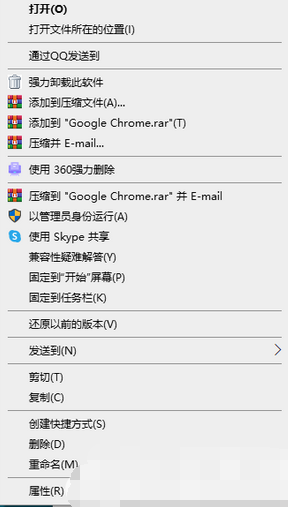
2、兼容性运行以及以管理员运行都打上勾(如图所示)。
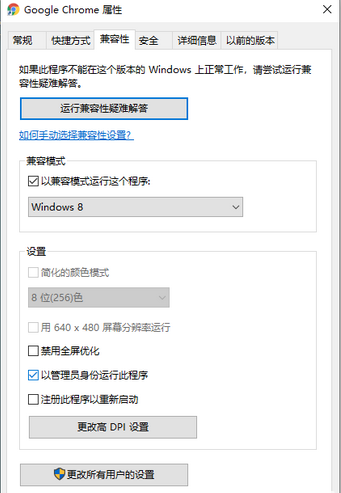
方法三、设置默认搜索引擎
1、谷歌的搜索引擎基本上不能使用,但是通过谷歌浏览器将百度作为默认搜索引擎就能正常使用。
2、打开浏览器设置,吧百度设置成默认搜索引擎(如图所示)。
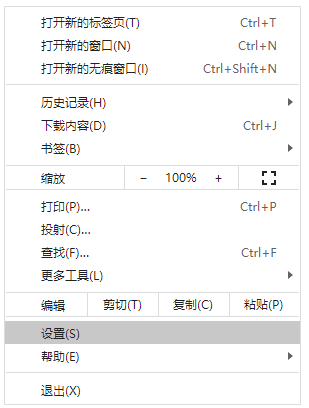
以上就是【win10打不开谷歌浏览器怎么办?解决win10打不开谷歌浏览器实用方法】的所有内容啦,想了解更多Chrome浏览器相关内容,敬请关注本站更新!